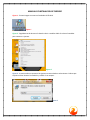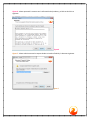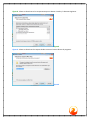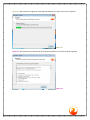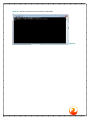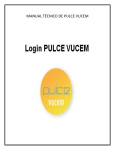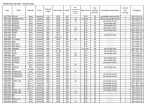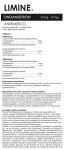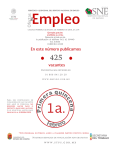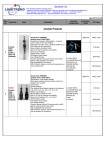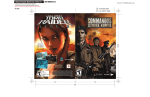Download Ingeniería en Sistemas Computacionales
Transcript
Ingeniería en Sistemas Computacionales Alumnos: Maricarmen Anahí Madera Kú Julia Isela Pool Can Fátima del Rosario Ramírez Ake Actividad: “Manual de instalación de Firebird” Período 2013 A Profesor: I.S.C Mario Arsenio Ucan Kú Motul, Yucatán, México; (15 de Abril de 2013) MANUAL DE INSTALACION DE FIREBIRD Figura 1.- En esta imagen se muestra el instalador del firebird Figura 1 Figura 2.- Seguidamente le daremos clic derecho-abrir o también doble clic sobre el instalador para comenzar a ejecutar. Figura 2 Figura 3.- A continuación nos aparecerá la siguiente ventana donde se seleccionara el idioma que se quiere utilizar durante la instalación y se dará clic en aceptar. Figura 3 Figura 4.- Seguidamente nos aparecerá la pantalla de bienvenida donde le daremos siguiente. Figura 4 Figura 5.- Nos aparecerá la pantalla del acuerdo de licencia donde una vez que se haya leído se seleccionara la opción de “Acepto el acuerdo” y le damos siguiente. Figura 5 Figura 6.- Ahora aparecerá la ventana con la información del producto, ya leído se dará clic en siguiente. Figura 6 Figura 7.- Ahora seleccionaremos la carpeta donde se instalara firebird y le daremos siguiente. Figura 7 Figura 8.- Ahora se seleccionaran los componentes que se desean instalar y le daremos siguiente. Figura 8 Figura 9.- Ahora se seleccionara la carpeta donde se creara el acceso directo al programa. Figura 9 Figura 10.- Seguidamente se seleccionaran las tareas adicionales que se desea que realice el programa y se dará clic en siguiente. Figura 10 Figura 11.- Ahora se mostrara todos los detalles como la carpeta de destino, el tipo de instalación, los componentes que se instalaran entre otros donde le daremos clic en instalar Figura 11 Figura 12.- Nos aparecerá la siguiente ventana donde esperamos a que se termine la instalación. Figura 12 Figura 13.- Nos aparecerá una información de importancia donde una vez leído le damos siguiente Figura 13 Figura 14.- Ahora le damos en finalizar Figura 14 Figura 15.- Ahora nos vamos a todos los programas para abrir firebird Figura 15 Figura 16.- Donde nos aparecerá la herramienta Firebird ISQL Figura 16